We hebben het allemaal gedaan. We zijn wakker geworden na een avondje stappen en voordat we zelfs maar de slaap uit onze ogen hebben gespoeld, reiken we naar de foto's van gisteravond en verwijderen ze op onze iPhones. We turen zelfs, of kijken een beetje half naar het scherm terwijl we het doen, zodat we geen herinnering krijgen aan wat het ook was dat we gisteravond hebben gedaan.
Maar wacht. Later, nadat de kater is verdwenen, ga je op jacht naar de foto die je daar helemaal van hebt gemaakt liefje's telefoonnummer, degene die hij op het servet schreef terwijl je zijn geweldige aan het checken was onderarmen. "Ik zal dat stuk papier kwijtraken", zei je tegen hem, en maakte er een foto van met je iPhone-camera, voor het geval dat. En het blijkt dat dit een veel slimmere zet was dan die vijfde ronde chili wodka shots, omdat jij deed dat servetnummer kwijt. Pas nu ben je weg en heb je de foto ook verwijderd, jij grote dummy.
Geen probleem. Het verwijderen van een foto op iOS ongedaan maken is net zo eenvoudig als akkoord gaan met een ander drankje dat je niet echt wilt. Laten we eens kijken hoe het te doen.
Het onlangs verwijderde album
De Foto's-app op zowel iOS als macOS houdt foto's in een Recent verwijderd album, die net als de prullenbak op de Mac werkt, alleen is hij moeilijker te legen. Je vindt dit album in de Foto's-app onder, onder de Albums tabblad, naast al uw andere albums. In iOS 11 en eerder ziet het eruit als een gewoon album, met een miniatuur van een van je verwijderde foto's als keyframe. Op iOS 12 moet je helemaal naar de onderkant van de Albums om een nieuwe sectie te vinden, genaamd Andere albums. Hier vind je Onlangs verwijderd, naast Geschiedenis importeren, en Verborgen albums.
Verwijderde foto's worden 30 dagen bewaard voordat ze definitief worden verwijderd. De oudste foto's staan onderaan en de recentere bovenaan. Er is een tekstpaneel waarin wordt uitgelegd hoe dit werkt. De tekst zegt eigenlijk dat permanente verwijdering tot 40 dagen kan duren, maar 30 is de norm. Elke foto is individueel gelabeld met het aantal dagen dat hij nog heeft, als een soort dodencel voor foto's.
Hoe u het verwijderen van een foto op uw iPhone ongedaan kunt maken.
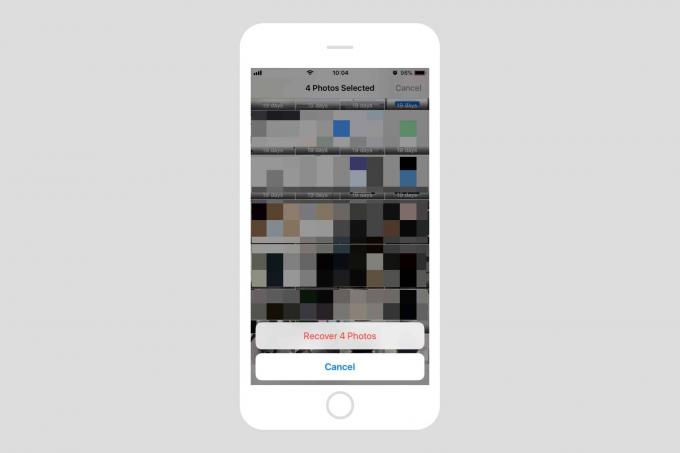
Foto: Cult of Mac
Het verwijderen ongedaan maken in de Foto's-app heet herstel. Om een foto te herstellen, tikt u erop en tikt u vervolgens op de knop Herstellen die verschijnt. De foto wordt vervolgens teruggezet naar de plaats waar deze was voordat u deze verwijderde. Als u teruggaat naar uw tijdlijn, ziet u dat uw herstelde foto correct in de juiste volgorde is geplaatst, op de dag dat deze is gemaakt. Tik op. om meerdere foto's te herstellen Selecteer in de Onlangs verwijderd album en maak vervolgens zoals gewoonlijk een meervoudige selectie en tik vervolgens op Herstellen.
Hoe permanent foto's uit het prullenbakalbum van uw iPhone te verwijderen
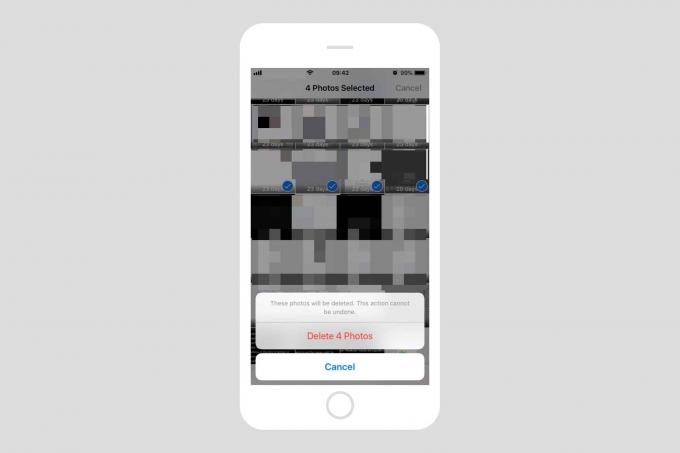
Foto: Cult of Mac
U kunt ook een afbeelding permanent verwijderen uit dit onlangs verwijderde album. Volg gewoon dezelfde stappen als voor het herstellen van een foto (of meerdere foto's) en tik vervolgens op de Verwijderen knop in plaats van de Herstellen knop. U ziet een waarschuwing en wanneer u bevestigt, zijn die foto's voor altijd verdwenen. VOOR ALTIJD!
Dus daar heb je het. U weet nu hoe u zowel die verloren foto van het telefoonnummer kunt herstellen als die andere afbeeldingen die u nooit meer wilde zien permanent kunt verwijderen.


